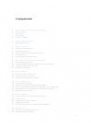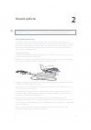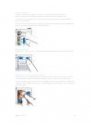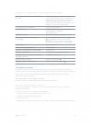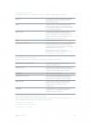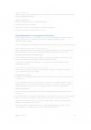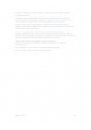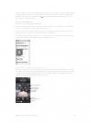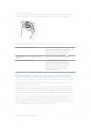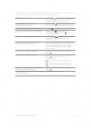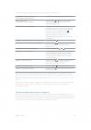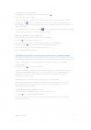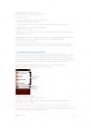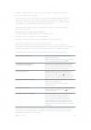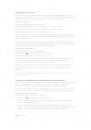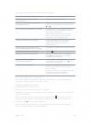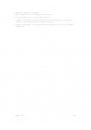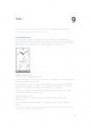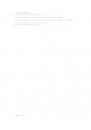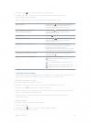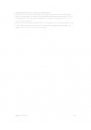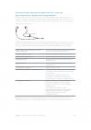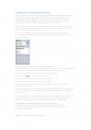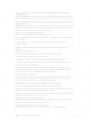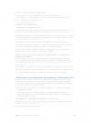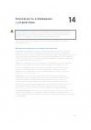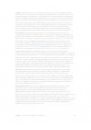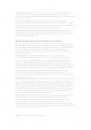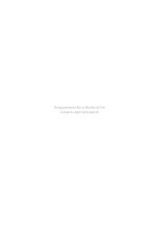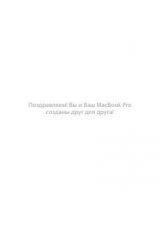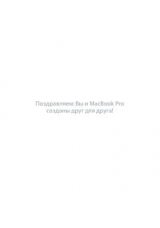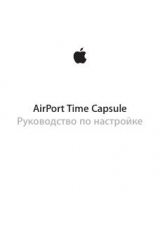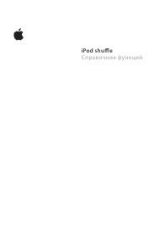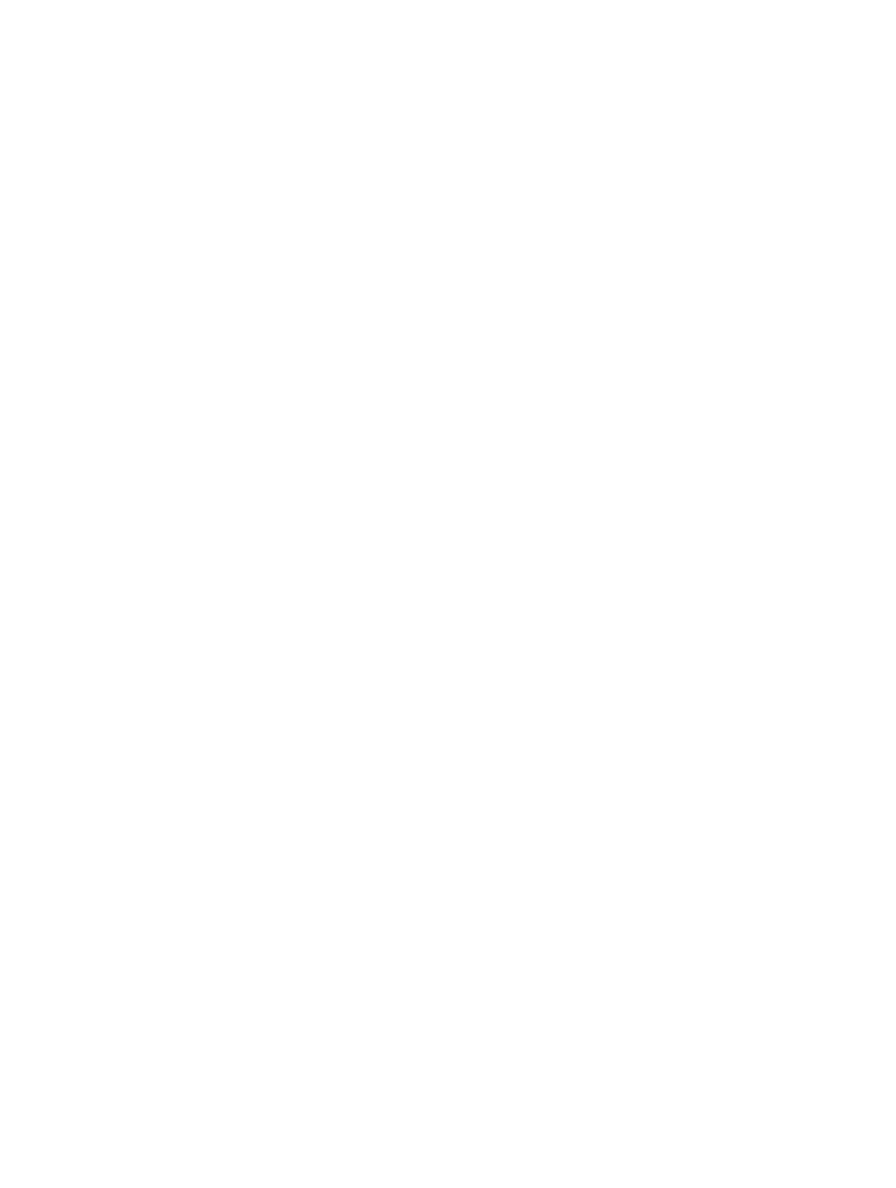
Глава 13
Советы и устранение неполадок
64
Если Вы хотите отсоединить iPod nano, когда на экране отображаются сообщения
«Подключен» или «Идет синхронизация»
m
Если iPod nano синхронизирует музыку, дождитесь завершения процесса.
m
Выберите iPod nano в iTunes, затем нажмите кнопку «Извлечь» (C).
m
Если iPod nano исчез из iTunes, но на экране iPod nano по-прежнему отображается
сообщение «Подключен» или «Идет синхронизация», отсоедините iPod nano.
m
Если iPod nano по-прежнему отображается в iTunes, перетащите значок iPod nano с рабочего
стола в Корзину, если Вы используете компьютер Mac. Если Вы используете персональный
компьютер с Windows, извлеките устройство в папке «Мой компьютер» или нажмите значок
«Безопасное извлечение оборудования» на панели задач и выберите iPod nano. Если
на экране по-прежнему отображаются сообщения «Подключен» или «Идет синхронизация»,
перезагрузите компьютер и снова попробуйте извлечь iPod nano.
Если iPod nano не воспроизводит музыку
m
Убедитесь, что громкость настроена правильно. Возможно, установлен максимальный
предел громкости. Его можно изменить или отменить в настройках. См. раздел
предела максимальной громкости
m
Убедитесь, что Вы используете iTunes 10.7 или новее (загрузить программу можно на веб-
сайте
www.itunes.com/ru/downloads
). Песни, приобретенные в iTunes Store с помощью
более ранних версий iTunes, не будут воспроизводиться на iPod nano до тех пор, пока Вы не
обновите iTunes.
Если iPod nano не реагирует при подсоединении к компьютеру
m
Убедитесь, что Вы установили новейшую версию iTunes с сайта
www.itunes.com/ru/downloads
.
m
Попробуйте подсоединить iPod nano к другому порту USB на компьютере.
Примечание: Для подключения iPod nano Ваш компьютер должен быть оснащен портом USB
2.0 или USB 3.0. Если Вы используете персональный компьютер с Windows, не оснащенный
портом USB 2.0, в некоторых случаях Вы можете приобрести и установить карту USB 2.0.
m
Если iPod nano подключен к концентратору USB, попробуйте подсоединить iPod nano
напрямую к высокомощному порту USB 2.0 или порту USB 3.0 на компьютере.
m
Возможно, iPod nano необходимо перезагрузить (см. раздел стр. 63).
m
Если Вы подсоединяете iPod nano к портативному компьютеру, используя кабель Lightning,
перед подсоединением iPod nano включите компьютер в розетку питания.
m
Убедитесь, что Вы используете поддерживаемый компьютер и программное обеспечение.
См. раздел
Если требуется проверить системные требования
на стр. 66.
m
Проверьте правильность подсоединения кабелей. Отсоедините оба конца кабеля
и убедитесь в отсутствии посторонних предметов в портах USB. Затем снова
подсоедините кабель.
m
Попытайтесь перезагрузить компьютер.
m
Если ни один из предложенных методов не приводит к устранению неполадки, возможно,
необходимо восстановить программное обеспечение iPod nano. См. раздел
и восстановление программного обеспечения iPod
Если воспроизведение музыки приостанавливается, когда экран iPod nano гаснет
m
Убедитесь, что на разъеме для наушников нет инородных частиц.